CAD设计过程中,经常会需要在图纸中添加一些必要的文字注释,一般设计师会根据自身习惯给文字设置合适的CAD字体。可当打开某一张图纸时,发现CAD字体显示不出来怎么办呢?本文小编给大家盘点了浩辰CAD软件中CAD字体显示不出来的几种原因及解决办法,感兴趣的小伙伴一起来了解一下吧!
原因一:CAD字体缺失
在浩辰CAD软件中打开他人发送过来的图纸文件时,经常会有CAD字体缺失的情况发生。
解决办法:
1. 找到缺失的CAD字体,将其复制到浩辰CAD安装目录的【Fonts】文件夹中即可。

2. 在浩辰CAD中打开图纸后,在跳出【缺少shx文件】提示框时,选择【为每个shx文件指定替换文件】。
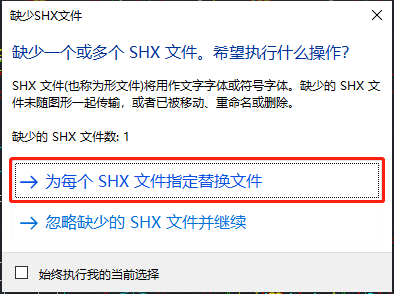
此时会跳出【指定字体的样式】对话框,在其中直接指定替换大字体后点击【确定】即可。
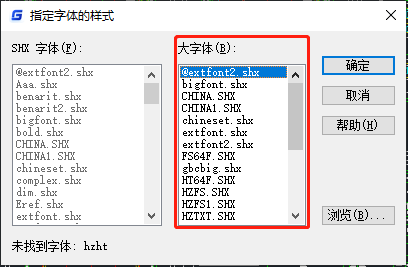
原因二:CAD设置了仅显示文字边框
如果在浩辰CAD中打开图纸后CAD字体显示为方框,那应该是浩辰CAD设置了仅显示文字边框。
解决办法:输入命令快捷键OP,点击回车键确认,即可调出【选项】对话框,在【显示】选项卡中取消勾选【仅显示文字边框】复选框即可。
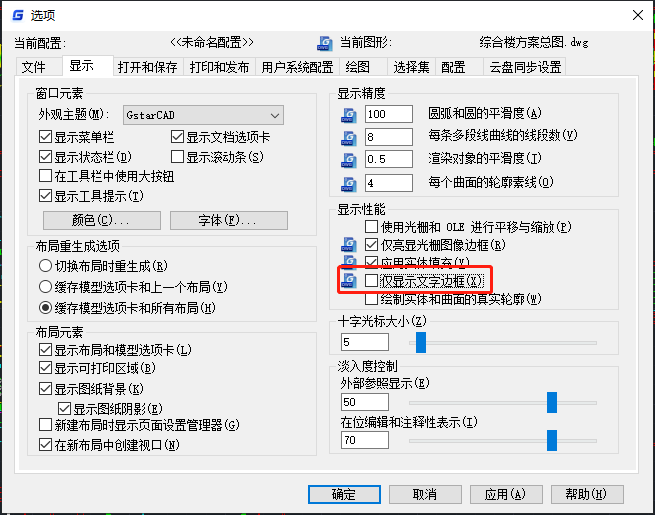
本篇CAD教程中小编给大家分享了浩辰CAD软件中两种CAD字体不显示的原因及解决办法,是不是很简单呢?小编后续还会给大家分享更多CAD实用技巧,对此感兴趣的小伙伴一定要持续关注浩辰CAD软件官网教程专区哦!

2024-06-14
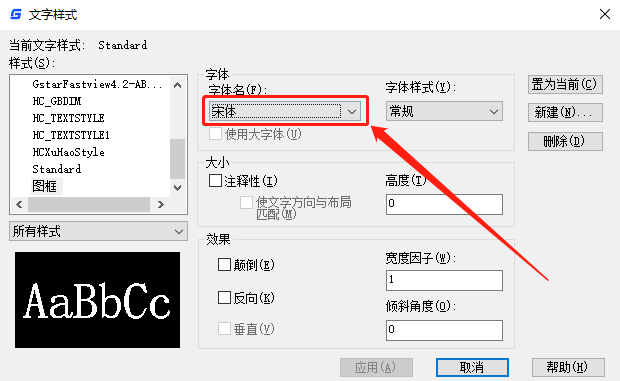
2024-03-20
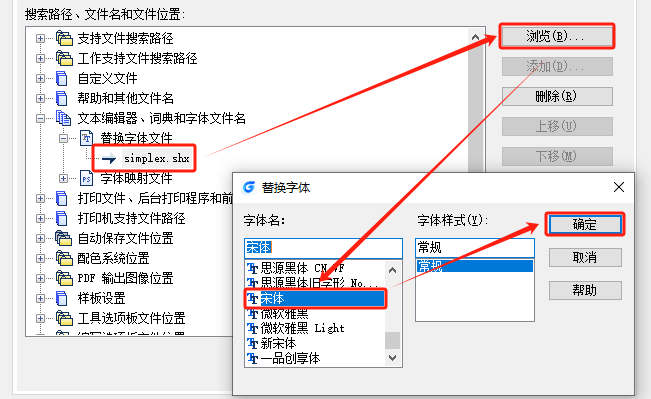
2024-03-18

2023-11-06
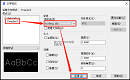
2023-08-22
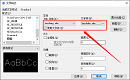
2023-08-01
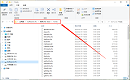
2023-05-10
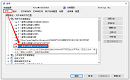
2023-03-07
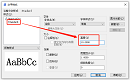
2023-02-07
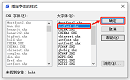
2022-09-06
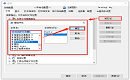
2022-08-18

2022-08-17
